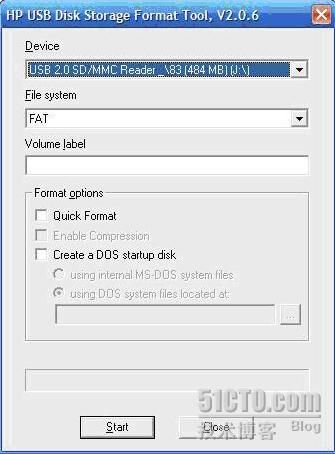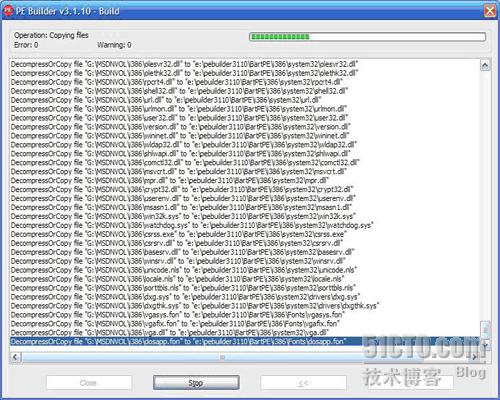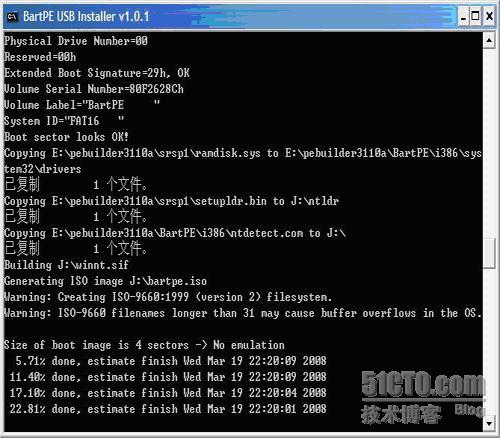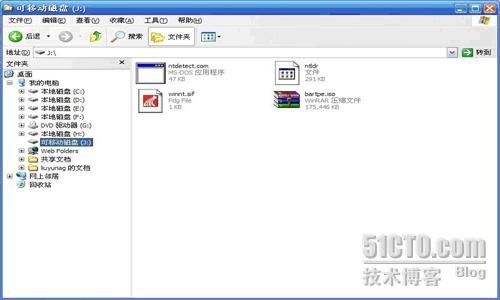在使用计算机的过程当中,总避免不了会遇到各式各样的系统或安全问题,例如计算机由于系统文件丢失而不能启动,以及系统感染了非常难以清除的病毒或特洛伊***等等。通常,要解决这些系统问题,一般会通过使用系统维护光盘的方式来进行。但是,如果恰巧遇到的主机上没有光驱,或者系统维护光盘中没有可以解决当前问题的最新工具软件,那么,此时我们该如何去应对当前的系统故障呢?
最好的解决方法就是使用系统维护U盘。我们都知道,U盘有着光盘不具有的许多优点,例如容量更大,便携性更好,以及U盘中的内容可重复擦写等等。U盘的大容量可以让它安装更多的工具软件,它的便携性让我们携带更加方便,而其可重复擦写的特性让其中安装的软件可以不断更新,这样我们就可以解决使用光盘来作为系统维护盘时所存在的所有不足。
现在,在市面上已经存在一些与此相似的U盘系统,例如U3系统。但是,这些产品有时并不适合我们自己的需求,而且它们的价格也比普通的U盘价格要贵很多的。其实,只要我们拥有一个适合运行Windows XP系统的普通U盘或闪存卡,我们完全可以自己动手打造一个适合自己实际需求的系统维护U盘。下面,笔者就通过一个具体的制作实例,来一步步地说明如何打造一个集成了常用的工具软件,可以运行Windows XP系统的系统维护U盘。
第一步,了解打造系统维护U盘完成必要的准备工作
在进行系统维护U盘的打造工作之前,我们有必要先来了解能够用来打造系统维护盘的U盘应当具备什么样的条件,以及要为打造过程准备什么样的工具软件。这是因为,不可能什么样的U盘都可以用来打造成一个系统维护盘,也不可能通过简单的Windows XP系统的安装工作,就可以将系统安装到U盘当中去的。因此,为了能够成功地打造一个系统维护U盘,我们就不得不先来了解打造它需要满足哪些必要的条件和要做些什么样的准备工作。
U盘和计算机应当满足以下三个主要条件:
1、计算机主板的BIOS必需支持USB-HDD方式的U盘启动。USB-HDD也就是说计算机会将插入到其USB接口上的可移动存储设备,以硬盘的方式进行引导。如果你的计算机主板BIOS不支持这种方式的U盘启动,但是你仍然想使用这个功能,那么你不得不将你的计算机主板的BIOS软件,更新到相应的支持U盘启动的版本。
2、
U盘和计算机主板的USB接口必需是USB2.0标准的。这直接关系到是否能成功地引导已经安装在U盘中的操作系统。笔者在本文的这个实例当中,使用的是SanDisk的Micro SD卡加使用USB2.0接口的读卡器的方式。
3、
U盘的容量必需在512MB—2GB之间。这是由两个原因决定的:其一,虽然要安装到U盘中的Windows XP系统是经过精简了的,但是,精简后的系统大小依然有180MB之多,在加上你还得在U盘中为要安装的工具软件留出一定的储存空间。因此,用来打造系统维护盘的U盘容量最小也得有512MB。其二,由于现在绝大多数的计算机只支持使用FAT16文件系统的U盘启动。因此, 我们在后面的打造过程中,不得不用FAT16的文件系统对U盘进行格式化。而FAT16文件系统只能管理最大不超过2GB的空间,为了使用系统维护U盘中的操作系统能够正常运行,你最好使用容量不超过2GB的U盘。
当我们的计算机和U盘满足了上述列出的条件后,我们就得着手为开始进行系统维护U盘的打造过程准备必要的文件和软件。为能成功完成系统维护U盘的打造工作,我们需要准备下列所示的工具软件:
1、为了能将U盘格式化为FAT16的文件系统格式,就得准备一个叫HP USB DISK STORAGE FORMAT TOOL V. 2.0.6 的软件。它是一个可以免费使用的软件,可以从HP网站或因特网上的其它软件下载中下载到它现在的运行文件“HPUSBFW.exe”。
2、要想创建一个迷你版的Windows XP系统,以及要将它安装到U盘当中,就需要用到一个叫做PEbuilder的软件。它也是一个免费的软件,可以从http://www.nu2.nu/pebuilder/上下载。在本文中,雪源梅香使用的是“pebuilder 3110a .exe”。
3、要创建迷你版的Windows XP系统,那肯定得有一张Windows XP SP2专业版的安装CD。特别要注意的是,Windows XP 专业版的安装CD一定得带有SP2补丁包的。这是因为使用pebuilder3110a制作的Windows XP SP1的迷你系统,有时不能正常工作。
4、为了能够正常引导系统维护U盘中的迷你Widnows XP 系统,还必需得到Windows Server2003 SP1补丁包中的“setupldr.bin”和“ramdisk.sys”这两个文件。Windows Server2003 SP1可以从http://support.microsoft.com/kb/889100/下载,它的全名为“WindowsServer2003-KB889101-SP1-x86-CHS.exe”,文件总大小为329MB。我们不能通过直接运行这个补丁文件的方式来得到上述的这两个文件,它们必需得使用特殊的提取方法才能得到。具体的提取方法,笔者会在下面创建迷你系统时,会具体说明。
5、最后,我们还得在计算机的硬盘分区当中,为储存上述的文件和软件,以及为即将要制作好的迷你Windows XP 系统准备1.5GB以上的可用存储空间。相信这非常容易做到。
第二步,用FAT16文件系统格式化U盘
在第一步当中,我们已经知道,为了系统维护U盘的文件系统格式能与计算机所支持的启动U盘文件格式相兼容,就得将U盘用FAT16文件系统进行格式化。在这里,笔者使用已经准备好了的格式化U盘的工具—“HPUSBFW.exe”,来将笔者的MicroSD卡格式化为FAT16的文件系统。
直接双击“HPUSBFW.exe”文件,就可以启动这个格式格式化U盘的软件。其运行后的主界面如图1所示。在程序主界面中的“Device”组合框中,指定要格式化的U盘盘符。在本文的实例中,笔者的U盘盘符为“j”。然后在程序主界面的“File system”组合框中选择FAT文件格式,并确定“Format Options”选项框中的所有选项都没有被选中后,就可以单击程序主界面中的“Start”按钮,完成U盘的格式化。
图1 HPUSBFW软件的主界面
第三步,创建一个带有必要工具软件的迷你Windows XP系统
在做好U盘的格式化工作后,我们就可以开始来创建一个带有必要工具软件的迷你Windows XP系统了。
要出色的完成创建迷你系统的工作,就得依靠PEBuilder3110a这个软件。PEbuilder3110a是需要安装的,在它的安装过程中,应当指定将它安装到一个有足够剩余磁盘空间的分区中。在本文的这个实例当中,笔者将它的安装位置指定为E 磁盘分区。安装完成后,安装程序就会在E盘根目录中创建一个PEBuilder3110a的文件夹。
完成PEBuilder3110a的安装工作后,就得开始进行Windows Server 2003 SP1补丁包中的“setupldr.bin”和“ramdisk.sys”这两个文件提取工作。在开始它们的提取工作之前,我们首先得在PEBuilder3110a 的安装目录“E:\ PEBuilder3110a”目录中,新建一个“SRSP1”的子目录,然后通过下面的方法,将这两个文件保存到这个新建的子目录当中:
1、进入系统的命令行模式,然后用CD命令导航到保存 Windows Server 2003 SP1补丁包的目录。
2、在此目录的提示符下,输入如下命令:
WindowsServer2003-KB889101-SP1-x86-CHS.exe –x
按回车键后,就会弹出一个选择解压文件保存目录的对话框。解压的文件可以直接保存到默认的文件夹中,因此直接在出现的对话框中单击“ok”按钮,就可以将补本包中的文件全部提取出来。
3、文件提取完成后,再用CD命令导航到保存提取文件目录中的I386子目录中,然后输入下列命令将setupldr.bin复制到E:\pebuilder3110a\SRSP1目录中:
copy setupldr.bin E:\pebuilder3110a\SRSP1
再通过输入下列命令将ramdisk.sy_文件展开到E:\pebuilder3110a\SRSP1目录中: expand –r ramdisk.sy_ E:\pebuilder3110a\SRSP1
完成这此工作后,就可以到资源管理器中的E:\pebuilder3110a\SRSP1目录下查看这两个文件是否已经存在。
现在,我们就可以开始进行迷你Windows XP系统的创建工作了。先将Windows XP SP2专业版的安装CD放到光驱当中,同时按住“Shift”键不让安装CD自动运行后,单击“开始”—“程序”—“PE builder”菜单下的“PE Builder”菜单项启动PEbuilder3110a软件。它运行后的主界面如图2所示。
图2 PEbuilder3110a程序的主界面
在PEbuilder3110a程序主界面中的“Builder”选项框中的“source”文本框中指定系统安装CD所在的路径,在本文的这个实例中,系统安装CD处在“G:”盘。然后确保“Output”文本框中的内容为“BartPE”,以及“Media Output”选项框中的“None”选项处于选中状态。当完成这些设置后,就应当考虑需要安装哪些必要的工具软件到这个迷你的Windows XP系统当中了。
之所以在创建迷你系统的同时,就将必要的工具软件集成进去。主要因为在已经建立好的迷你系统中安装软件是有一定的麻烦的,为了减少这种麻烦,在创建迷你系统时最好就先将软件集成到系统当中去。
我们可以通过单击PEbuilder3110a程序主界面中的“Plugins”按钮来打如下图3所示的“Plugins ”的界面。在这个界面中就可以对需要集成的软件进行修改,以及安装新软件。
图3 安装软件界面
在这个界面中,我们可以发现已经有很多的软件已经出现在列表当中了。这些已经在列表当中出现了的软件,就是当迷你系统在创建时就会自动集成进去的软件。
但是此时,只有列表框中“Enable”字段显示为“yes”字符的列表项对应的软件才可以正常运行,而那些在“Enable”字段显示为“no”字符的软件,还必需先下载它,然后将其在此界面中进行安装后才能正常运行的。另外,还有一些软件根本就没有在这个列表框中出现,这就要求对这些软件进行完全安装,例如Firefox WEB浏览器。所有的这些支持在U盘系统中运行的软件,都可以在http://www.nu2.nu/pebuilder/plugins/网站上下载,以及得到它们的安装和设置说明。
现在以安装Firefox WEB浏览器为例,说明如何将软件安装到迷你系统当中去。首先要保证已经在上述的网站中下载了Firefox的U盘系统安装包“firefox- 1.5.0 .1-ar.cab”,然后单击上述“Plugins”界面中的“Add”按钮,在出现的指定安装文件的对话框中,指定刚才下载的这个Firefox的安装包,然后单击确定按钮,就可以将它安装进迷你系统中,并且在“Enable”字段中显示“yes”字符。
当所需要的软件全部安装好后,我们就可以单击“Plugins”界面中的“close”按钮退出此界面,然后单击PEbuilder3110a程序主界面中的“Build”按钮,就可以开始创建已经集成了软件的迷你Windows XP的工作。整个创建任务可能需要花费几分钟到十几分钟的时间,主要由系统性能来决定。图4就是创建迷你系统过程的窗口。
图4 创建迷你XP系统的界面
第四步,将集成了软件的迷你Windows XP系统安装到U盘当中
现在,集成了软件的迷你Windows XP系统已经创建好了,接下来,就到了将它安装到U盘当中去的时候了。此时,我们还必需通过下面所示的方法来完成迷你Windows XP系统进驻U盘的安装工作。
首先,将格式化好了的U盘插入到计算机的USB接口中,然后进入到系统命令提示符界面,通过CD命令导航到E:\pebuilder313a\目录下。接下来,就可以在当前目录提示符下输入以下命令:
Pe2usb.cmd j:
此命令中的“j:”就是U盘在系统中所使用的盘符,具体盘符需根据实际情况来写。在本文的实例当中,笔者的U盘在系统中显示的盘符就是“j”。此时,按下回车键后, Pe2usb.cmd命令就会自动根据已经创建好了的迷你Windows XP系统,开始制作一个“bartpe.iso”的映像文件到U盘中。同时,它还会在U盘根目录下产生“ntldr、ntdetect.com、winnt.sif”这三个文件。图5就是迷你XP系统的安装过程界面。
图5 迷你XP系统的安装过程界面
在上述安装界面当中,我们可以清楚地看到Pe2usb.cmd命令会根据从Windows Server 2003 SP1补丁包中提取出来的“setupldr”文件,在U盘中创建“ntldr”文件。这个文件是保证安装在U盘中的Widnows XP系统能够被正常引导关键所在。
完成迷你Windows XP系统向U盘中进驻的安装工作后,U盘根目录中的内容就应该如图6所示。
图6 迷你XP系统在U盘中完成安装后U盘中存在的内容
第五步,验证Windows XP系统维护U盘
到这里,我们就已经打造好了一个真正的Windows XP系统维护U盘。剩下来的工作,就是用一次真正的引导过程来验证安装在这个U盘中的Windows XP系统是否能够正常启动。
要想引导进入安装在U盘中的Windows XP系统,首先就得设置计算机主板BIOS中的第一启动设备为这个系统维护U盘。至于如何在BIOS进行设置,由于每一台计算机的BIOS设置不一定相同,因此,就不存在一个通用的设置方法。其实,对于在计算机中安装过Windows XP系统的读者来说,在BISO中完成引导设备顺序的设置应该是一件相当容易的工作的。
当完成BIOS中的引导顺序设置后,按F10保存退出BIOS,系统就会自动重新启动。此时,如果在打造系统维护U盘的过程当中没有出什么差错的话,那么,U盘就会作为引导盘开始引导安装在其中的Windows XP系统。当系统维护U盘中的引导文件加载完“bartpe.iso”这个映像文件后,就可以进入如图7所示的U盘Windows XP系统界面。
图7 U盘中Windows XP系统界面
此时,我们就可以通过单击“GO”按钮来打开程序选择菜单,然后单击要运行的程序菜单项,就可以使用这个程序来进行相应的工作了。
通过上面所说的这五个步骤,一个能够运行Windows XP系统的系统维护U盘就建立好了。以后一旦我们所使用的Windows操作系统的计算机出现了相应的系统问题,就可以通过这个系统维护U盘来进行各种修复工作。
其实,本文所描述的这个Window XP系统维护U盘,也可以说是一个U盘版的WINPE系统。但是,它有着光盘版的WINPE系统维护光盘所没有的特点,例如它不仅可以不断更新,而且运行速度也要优于光盘方式,同时,U盘的灵活性也是有目共睹的。因此,我们完全可以使用这样的一个系统维护U盘来代替系统维护光盘进行系统维护工作。